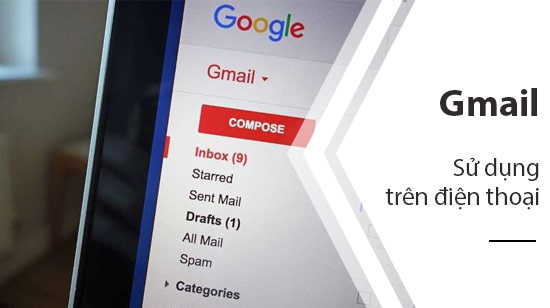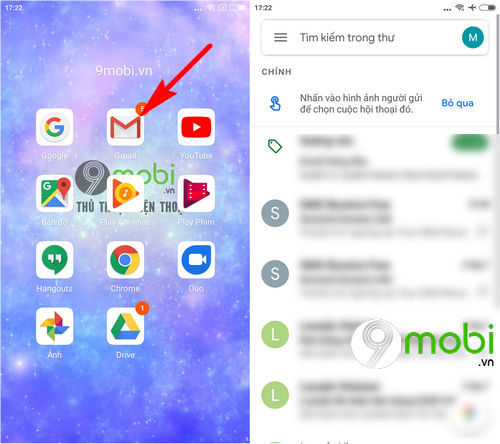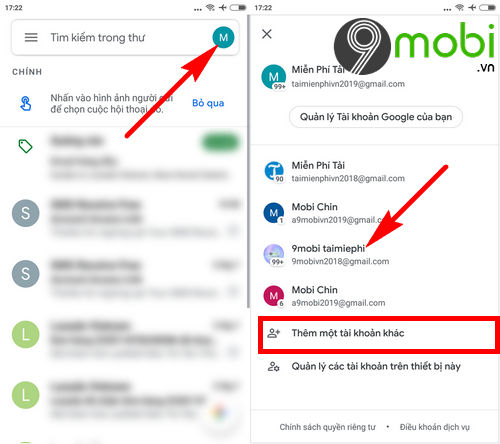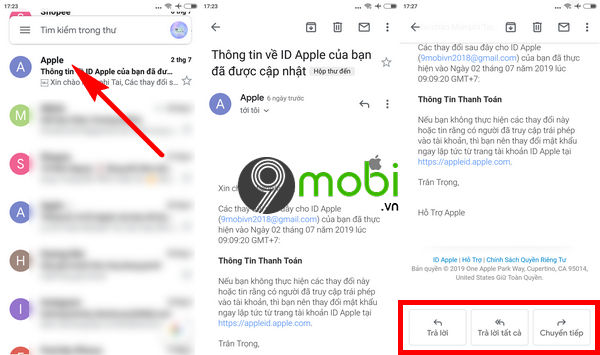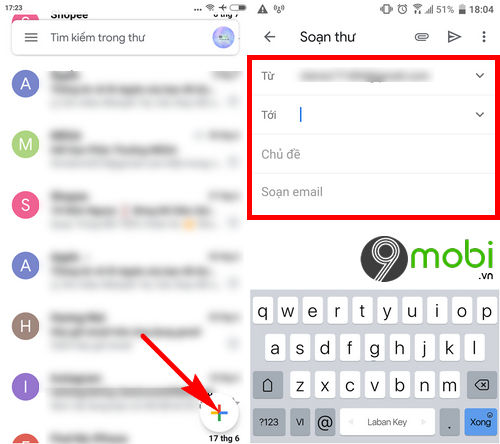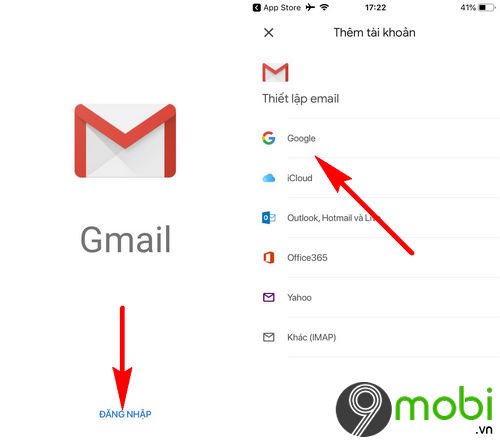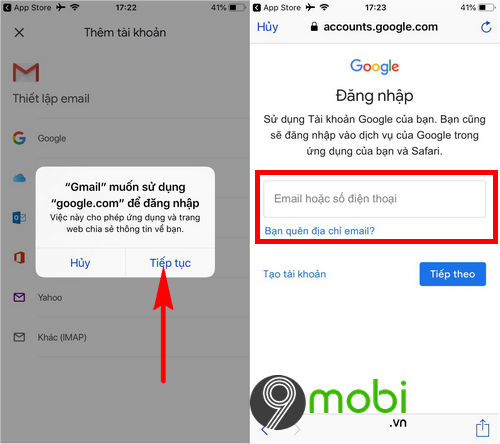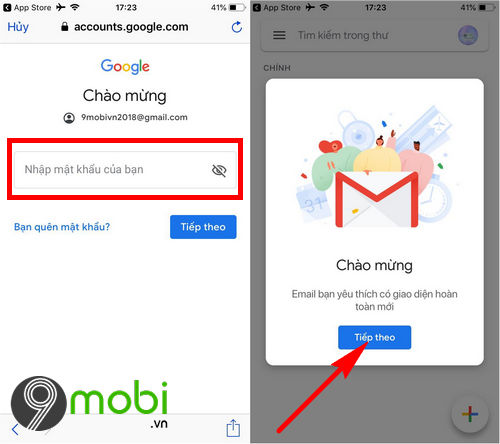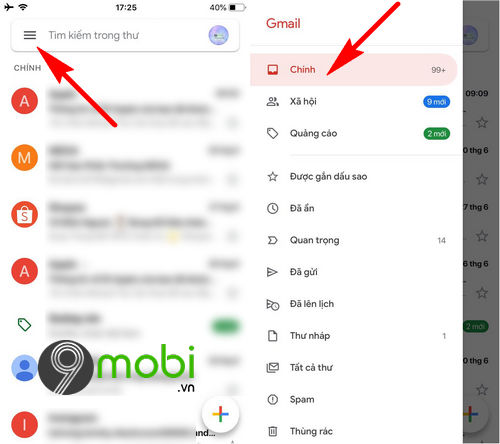Với những ai đang quan tâm tới dịch vụ Gmail trên điện thoại, vậy thì cách sử dụng hộp thư Gmail trên điện thoại, cách mở, nhận, gửi mail sẽ giúp bạn nhanh chóng thuần thục cách sử dụng ứng dụng quản lý hòm thư được nhiều người lựa chọn sử dụng này.
Đang xem: Cách xem hộp thư đến trên gmail
Cách xóa thư rác spam Gmail trên điện thoại Hướng dẫn fix lỗi gửi mail trên iPad, iPad Air, iPad Air 2… Đính kèm file trong Gmail khi gửi trên điện thoại Đăng nhập Gmail trên điện thoại Oppo Thiết lập trả lời email tự động trên ứng dụng Gmail cho điện thoại
Bên cạnh việc tìm hiểu làm sao để có thể đăng ký Gmail trên điện thoại mà đã có rất nhiều bạn đọc thắc mắc, thì trong bài viết dưới đây chúng ta sẽ tiếp tục tìm hiểu về cách sử dụng hộp thư Gmail trên điện thoại, cách mở, nhận, gửi mail như thế nào?
Hộp thư Gmail trên điện thoại, cách mở, nhận, gửi mail
* Đối với các thiết bị Android
Bước 1: Các bạn tiến hành việc cập nhật ứng dụng Gmail cho Android phiên bản mới nhất tại đây:
+ Dành cho các thiết bị Android: Download Gmail cho Android.
Bước 2: Các bạn sẽ tìm kiếm được ứng dụng Gmail tại thư mục quản lý ứng dụng Google như hình dưới. Tại đây hệ thống sẽ tự động tiến hành truy cập vào tài khoản Gmail mà bạn đã sử dụng trên thiết bị Android cũng như kích hoạt thiết bị này.
– Để có thể thay đổi tài khoản Gmail, chúng ta sẽ ấn chọn vào biểu tượng Tài khoản và lựa chọn tài khoản mà bạn muốn sử dụng, hoặc ấn chọn mục Thêm một tài khoản khác để đăng nhập thêm tài khoản khác để sử dụng.
Bước 3: Tiếp theo đó, để có thể mở mail trên ứng dụng Gmail này, chúng ta sẽ ấn chọn một bức thư có chủ đề quan tâm ở phía dưới màn hình. Tại đây màn hình sẽ hiển thị thông tin nội dung bức thư.
Tại phần cuối nội dung bức thư này, các bạn có thể lựa chọn thực hiện việc trả lời thư hay chuyển tới tới các địa chỉ mail khác tùy theo nhu cầu sử dụng của bạn.
Bước 4: Để có thể thực hiện cách soạn thư, gửi Mail các bạn sẽ ấn chọn biểu tượng dấu “+” từ màn hình chính điện thoại. Các bạn sẽ cần phải nhập các mục cần thiết như hình dưới.
+ Mục Đến: Là địa chỉ Email mà bạn sẽ gửi đến với các địa chỉ có đuôi thư điện tử (VD:upes2.edu.vnvn2019
gmail.com)
+ Mục Từ: Là mục Email mà bạn sẽ sử dụng để gửi bức thư này (mặc định là tài khoản Gmail mà bạn đã đăng nhập).
+ Mục Chủ đề: Chủ đề bức thư mà bạn sẽ gửi.
+ Mục Soạn Thư: Nội dung bức thư mà bạn sẽ quyết định gửi.
Sau khi hoàn tất bức thư Email, các bạn ấn chọn biểu tượng Gửi để gửi bức thư này.
* Đối với các thiết bị iPhone
Với các thiết bị iPhone, việc sử dụng hợp thư Gmail trên điện thoại có phần tương tự với các bước sử dụng, nhưng chúng ta sẽ cần phải tìm hiểu về cách đăng nhập Gmail như sau:
Bước 1: Các bạn cần phải tải và cài đặt ứng dụng Gmail cho iPhone về thiết bị của mình tại đây:
+ Dành cho các thiết bị iPhone: Download Gmail cho iPhone.
Bước 2: Tiếp theo đó, chúng ta sẽ khởi động ứng dụng này, trong lần đầu sử dụng các bạn sẽ cần phải đăng nhập tài khoản Gmail bằng cách ấn chọn mục Đăng nhập. Lúc này chúng ta sẽ lựa chọn tài khoản Google như hình dưới.
Bước 3: Sau đó các bạn sẽ cần phải cho phép ứng dụng Gmail truy cập vào tài khoản Google bằng cách ấn chọn Tiếp tục, lúc này các bạn sẽ tiến hành việc đăng nhập tài khoản Gmail lên trên thiết bị của mình.
– Để hoàn tất việc đăng nhập, chúng ta sẽ thực hiện nhập mật khẩu xác nhận tài khoản, nếu như mật khẩu hợp lệ chúng ta sẽ nhận được thông báo đăng nhập Gmail đã hoàn tất.
Bước 4: Và đây là giao diện chính của ứng dụng Gmail cho iPhone sau khi đã đăng nhập với các bước sử dụng hộp thư Gmail trên điện thoại tương tự như với các bước ở trên thiết bị Android.
Như vậy, chúng ta đã vừa cùng nhau đi tìm hiểu về các bước thực hiện cách sử dụng hộp thư Gmail trên điện thoại, cách mở, nhận, gửi mail để có cho mình cách làm quen sử dụng ứng dụng quản lý thư điện tử, email được nhiều người yêu thích lựa chọn này.
Xem thêm: Cách Tạo Text Box Trong Word 2010, 2017 Và Các Phiên Bản, Cách Tạo Textbox Trong Word
https://upes2.edu.vn/hop-thu-gmail-tren-dien-thoai-cach-mo-nhan-gui-mail-25036n.aspx Bên cạnh đó, hiện nay trên ứng dụng Gmail phiên bản mới nhất chúng ta sẽ có rất nhiều tính năng thú vị để hỗ trợ người dùng tốt hơn, trong đó cách tạo xác minh 2 bước cho Gmail đang là phương thức bảo mật quan trọng để bảo mật thông tin người dùng đảm bảo nhất.
Cách đăng nhập Gmail trên điện thoại Samsung Cách lấy lại thư, email đã gửi trên Gmail cho Android Cách tạo Gmail trên điện thoại Android, iPhone nhanh chóng, đơn giản Cách chuyển danh bạ từ Gmail sang iCloud Làm thế nào để đăng ký Gmail trên điện thoại?